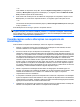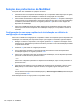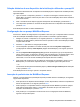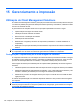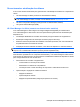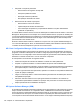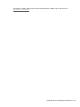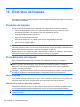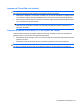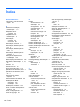Notebook User Guide - Windows XP
Table Of Contents
- Recursos
- Identificação do hardware
- Identificação das etiquetas
- Conexão em rede
- Utilização de dispositivos sem fio (somente em determinados modelos)
- Utilização de uma WLAN
- Utilização de dispositivos sem fio Bluetooth (somente em determinados modelos)
- Solução de problemas com conexão sem fio
- Utilização do modem (somente em determinados modelos)
- Conexão a uma rede local (LAN)
- Dispositivos apontadores e teclado
- Utilização de dispositivos apontadores
- Utilização do teclado
- Utilização de teclas de acesso rápido
- Exibição de informações do sistema
- Abertura da janela Ajuda e suporte
- Redução do brilho da tela
- Aumento do brilho da tela
- Alternância da imagem da tela
- Início do modo de espera (fn+f5)
- Inicialização do QuickLock (fn+f6) (somente em determinados modelos)
- Inicialização do navegador da Web (fn+f7) (somente em determinados modelos)
- Inicialização da impressora (fn+f8) (somente em determinados modelos)
- Silenciamento do som do alto-falante (fn+f7) (somente em determinados modelos)
- Redução do som do alto-falante (fn+f8) (somente em determinados modelos)
- Aumento do som do alto-falante (fn+f9) (somente em determinados modelos)
- Reprodução da trilha ou seção anterior de um CD de áudio ou DVD (fn+f10) (somente em determinados mo ...
- Reprodução, pausa ou retomada de um CD de áudio ou DVD (fn+f11) (somente em determinados modelos)
- Reprodução da próxima trilha ou seção de um CD de áudio ou DVD (fn+f12) (somente em determinados mod ...
- Utilização de teclas de acesso rápido
- Utilização do teclado numérico incorporado
- Utilização de um teclado numérico externo opcional
- Multimídia
- Recursos multimídia
- Software multimídia
- Áudio
- Vídeo
- Unidade óptica (somente em determinados modelos)
- Identificação da unidade óptica instalada
- Utilização de discos ópticos (CDs, DVDs e BDs)
- Seleção do disco correto (CDs, DVDs e BDs)
- Reprodução de um CD, DVD ou BD
- Configuração da Execução Automática
- Alteração das configurações regionais para DVD
- Observação do aviso de copyright
- Cópia de um CD ou DVD
- Criação (gravação) de um CD ou DVD
- Remoção de um disco óptico (CD, DVD ou BD)
- Resolução de problemas
- A bandeja de mídia óptica não se abre para a remoção de um CD, DVD ou DVD
- O computador não detecta a unidade óptica
- Evitando interrupções de reprodução
- O disco não é reproduzido
- Um disco não é reproduzido automaticamente
- A reprodução de um filme para, salta ou é feita de forma aleatória
- Um filme não é visualizado em um monitor externo
- O processo de gravação de um disco não é iniciado ou é interrompido antes de sua conclusão
- Um driver de dispositivo deve ser reinstalado
- Webcam
- Gerenciamento de energia
- Configuração de opções de energia
- Utilização de fonte de alimentação de CA externa
- Utilização de alimentação por bateria
- Exibição da carga restante da bateria
- Inserção ou remoção de uma bateria
- Carregamento de uma bateria
- Maximização do tempo de descarregamento da bateria
- Gerenciamento de bateria fraca
- Identificação de bateria fraca
- Resolução de uma situação de bateria fraca
- Para solucionar uma condição de bateria fraca quando houver fonte externa de alimentação disponível
- Para solucionar uma condição de bateria fraca quando houver uma bateria carregada disponível
- Para solucionar uma condição de bateria fraca quando não houver uma fonte de alimentação disponível
- Para solucionar uma condição de bateria fraca quando o computador não puder sair da hibernação
- Calibração de uma bateria
- Economia de energia da bateria
- Armazenamento da bateria
- Descarte de uma bateria usada
- Colocação da bateria
- Teste de um adaptador de CA
- Desligamento do computador
- Unidades
- Dispositivos externos
- Cartões de mídia externos
- Módulos de memória
- Segurança
- Proteção do computador
- Uso de senhas
- Utilização dos recursos de segurança do utilitário de configuração do computador
- Utilização de software antivírus
- Utilização de software de firewall
- Instalação de atualizações críticas
- Utilização do ProtectTools Security Manager (somente em determinados modelos)
- Instalação de um cabo de segurança
- Atualizações de software
- Backup e recuperação
- Utilitário de configuração do computador
- MultiBoot
- Gerenciamento e impressão
- Diretrizes de limpeza
- Índice

– ou –
Para habilitar um dispositivo do tipo NIC, selecione System Configuration (Configuração do
sistema) > Boot Options (Opções de inicialização) e, em seguida, selecione PXE Internal NIC
boot (Inicializar a partir da NIC PXE Interna).
4. Para salvar suas mudanças e sair do utilitário de configuração do computador, clique no ícone
Save (Salvar) no canto inferior esquerdo da tela e, em seguida, siga as instruções na tela.
– ou –
Use as teclas de seta para selecionar File (Arquivo) > Save Changes and Exit (Salvar alterações
e sair) e pressione enter.
Suas alterações entram em vigor quando o computador reinicia.
NOTA: Para conectar um NIC a um Preboot eXecution Environment (PXE) ou um servidor Remote
Program Load (RPL) sem utilizar o MultiBoot, pressione esc enquanto a mensagem “Press the ESC
key for Startup Menu” (Pressione a tecla esc para abrir o menu de inicialização) é exibida na parte
inferior da tela, e depois pressione rapidamente f12.
Considerações sobre alterações na sequência de
inicialização
Antes de alterar a seqüência de inicialização, observe as seguintes considerações:
●
Quando o computador reinicia após a seqüência de inicialização ter sido alterada, ele tenta
inicializar utilizando a nova seqüência de inicialização.
●
Se houver mais de um tipo de dispositivo de inicialização, o computador tentará inicializar
utilizando o primeiro de cada tipo de dispositivo de inicialização (exceto dispositivos ópticos). Por
exemplo, se o computador estiver conectado a um dispositivo de acoplamento opcional (somente
em determinados modelos) que contenha uma unidade de disco rígido, essa unidade será exibida
na seqüência de inicialização como uma unidade de disco rígido USB. Se o sistema tentar
inicializar a partir dessa unidade de disco rígido USB e falhar, ele não tentará inicializar a unidade
de disco rígido no compartimento de disco rígido. Em vez disso, ele tentará inicializar o próximo
tipo de dispositivo na sequência de inicialização. Entretanto, se houver dois dispositivos ópticos
e o primeiro dispositivo óptico não inicializar (por não conter mídia ou a mídia não for um disco de
inicialização), o sistema tentará inicializar o segundo dispositivo óptico.
●
Alterar a seqüência de inicialização também altera as designações de unidade lógica. Por
exemplo, se inicializar uma unidade de CD-ROM com um disco formatado como unidade C, essa
unidade de CD-ROM torna-se a unidade C e a unidade de disco rígido no respectivo
compartimento torna-se a unidade D.
●
O computador inicializará a partir de um dispositivo NIC somente se o dispositivo e a inicialização
a partir do dispositivo tiverem sido ativados no menu Opções de dispositivo interno do utilitário de
configuração do computador. Inicializar a partir de uma NIC não afeta as designações de unidade
lógica pois nenhuma letra de unidade é associada à NIC.
●
Unidades em um dispositivo de acoplamento opcional (somente em determinados modelos) são
tratadas como dispositivos USB externos na seqüência de inicialização.
Considerações sobre alterações na sequência de inicialização 119